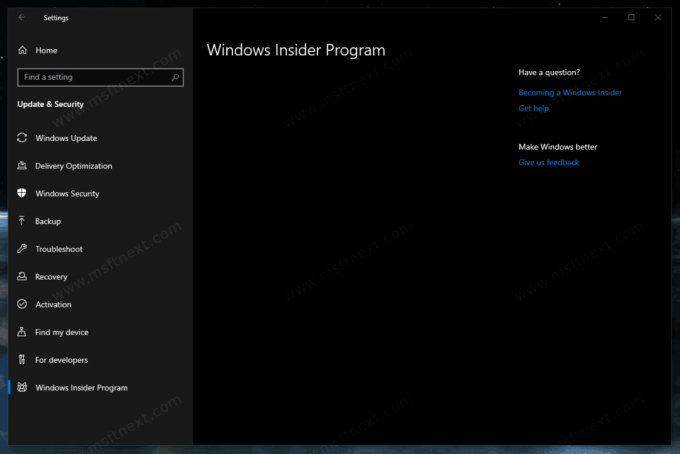La page des paramètres du programme Fix Insider est vide ou vide dans Windows 10
Comment réparer la page de paramètres du programme Insider vide (vide) dans Windows 10
Comme vous le savez peut-être déjà, le programme Windows Insider comprend un certain nombre d'anneaux (niveaux) qui définissent la fréquence à laquelle vous recevrez les mises à jour d'applications et les nouvelles versions de Windows, ainsi que leur stabilité. La sonnerie peut être modifiée dans Paramètres, sous Mise à jour et sécurité > Programme Windows Insider (et avec un ajustement du registre). Si la page du programme Windows Insider apparaît en noir dans Paramètres, vous pouvez essayer de résoudre le problème comme décrit dans cet article.
Publicité
Actuellement, le programme Windows Insider a les anneaux suivants.
- Fast Ring: versions majeures des builds, très peu de builds de maintenance.
- Sonnerie lente: version majeure avec corrections de version mineures jointes.
- Anneau d'aperçu de la version: changement de build majeur à un jalon de version, puis une série continue de builds de maintenance jusqu'à ce que le jalon de version suivant soit atteint.
En outre, il y avait un anneau spécial Skip Ahead, qui améliore l'anneau rapide en offrant un accès précoce à la pointe de la technologie. builds qui représentent une version de Windows qui arrive APRÈS la prochaine mise à jour des fonctionnalités, par ex. (Windows actuel version) +2. Microsoft n'utilise plus cet anneau pour fournir des mises à jour de build.
Si vous souhaitez modifier l'anneau du programme Insider, vous pouvez rencontrer un problème selon lequel la page Paramètres du programme Insider est vide ou vide.
Pour réparer la page des paramètres du programme Insider est vide ou vide dans Windows 10
- Ouvrir un console PowerShell élevée.
- Dans la fenêtre PowerShell élevée, copiez et collez la commande suivante, en une seule fois, et appuyez sur Entrée pour l'exécuter.
$path = "HKLM:\SOFTWARE\Microsoft\Windows\CurrentVersion\Policies\DataCollection"valeur $ = "3"New-ItemProperty -Path $path -Name AllowTelemetry -Value $value -Type Dword -ForceNew-ItemProperty -Path $path -Name MaxTelemetryAllowed -Value $value -Type Dword -Force - Redémarrez Windows 10.
Qu'est-ce qui se passe ici
La page Paramètres du programme Insider requiert le Fonctionnalité de collecte de données être réglé sur « Complet ». S'il n'est pas défini sur Complet, vous ne pourrez pas participer au programme Windows Insider. Le fait de définir la fonctionnalité de collecte de données sur une autre valeur endommagera très probablement la page Insider dans les paramètres. À l'aide de la commande PowerShell ci-dessus, vous forcerez la définition de la fonctionnalité de collecte de données sur « Complet ».
Windows 10 est livré avec la fonctionnalité de télémétrie activée par défaut qui collecte l'activité des utilisateurs et l'envoie à Microsoft. Ces services collectent diverses informations sur les logiciels installés sur votre PC et même des données personnelles stockées sur votre ordinateur. Microsoft prétend qu'ils ne peuvent pas être utilisés pour vous identifier personnellement.
Remarque: si la commande ci-dessus ne parvient pas à modifier le registre, vous devez modifier le autorisations pour le Collecte de données Clé d'enregistrement. La procédure est décrite en détail ci-dessous.
Modifier les autorisations de clé de registre
- Ouvrez le Éditeur de registre.
- Naviguez jusqu'à la clé
HKEY_LOCAL_MACHINE\SOFTWARE\Microsoft\Windows\CurrentVersion\Policies. - Faites un clic droit sur Stratégies à gauche et sélectionnez Autorisations du menu. Le menu ressemble à ceci.

- Cliquez sur le bouton Avancé.
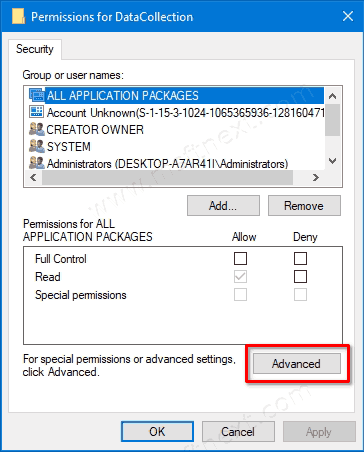
- Définissez le propriétaire sur SYSTÈMEs'il est réglé sur quelque chose de différent. Entrer le
Systèmevaleur comme nom d'utilisateur après avoir cliqué sur le lien « Modifier » et cliquez sur Vérifier les noms. - Cliquez sur le bouton Désactiver l'héritage.

- Dans la boîte de dialogue suivante, sélectionnez Convertir les autorisations héritées en autorisations explicites sur cet objet.

- Maintenant, cliquez sur Activer l'héritage.
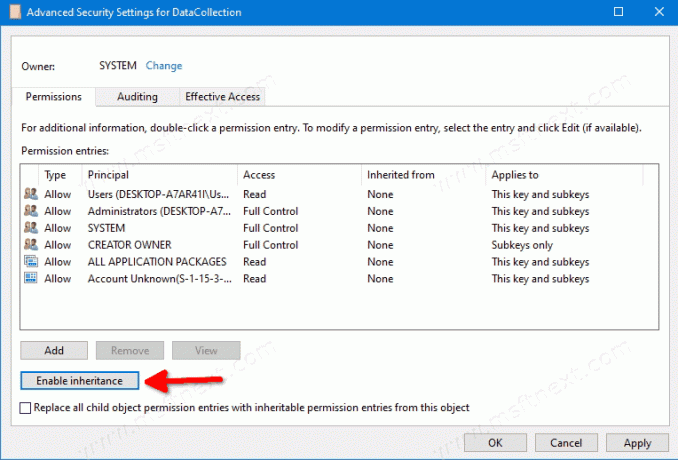
Cela corrigera les autorisations du Registre si elles étaient cassées.
Maintenant, exécutez à nouveau les commandes PowerShell ci-dessus pour corriger la page Insider Program dans les paramètres Windows 10.
C'est ça.
Un grand merci à msftsuivant pour partager cette astuce.